アイソメ図はスケッチなど現場ではよく使われ、視覚的にも理解しやすいです。しかし覚えるまで、少し混乱してしまう方が多い図面でもあります。
でも大丈夫です。一緒にゆっくり覚えていってください。

アイソメ図とは?
アイソメ図(Isometoric drawing)とは立体を斜めから見た図を表示する方法のひとつで,等角投影図のこと。X,Y,Z軸がそれぞれ等しい角度で,つまり120度間隔で見える角度で立体を投影する。アイソメトリック図の略。
アクソメという言葉もヒットして混乱されている方もいらっしゃることでしょう。アクソメ、アクソメ図(Axonometric drawing)もアイソメ図の一種です。軸側投影法とも呼ばれます。

アイソメ図は、図面を見慣れていない方でも視覚的に理解しやすいですね。ただし上記の説明の通り、遠近法は無視なので実際の見た目とは異なります。ご注意ください。
アイソメ図を描く前に
アイソメ作図と直交モードをオンにすることでアイソメ図が描けます。
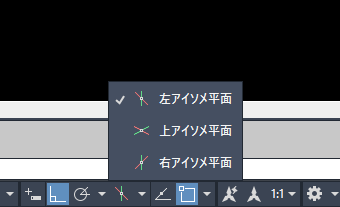
直交モードもオンにしないと、アイソメ作図ができません。
また、線分を選択する前じゃないとアイソメ作図は選択できません。事前にチェックを入れておきましょう!
アイソメ作図がオンの状態では以下の角度の線分を引けます。
左アイソメ平面選択→90°と150°のみ
上アイソメ平面選択→30°と150°のみ
右アイソメ平面選択→30°と90°のみ
アイソメ作図と直交モードをオンにしたら、上記の角度のみで線を引けるようになります。90°の線で縦方向を、30°と150°で横方向と奥行きを表します。
百聞は一見に如かず!絵を使って説明していきます。
手書きで立体図を描くなら
2Dの図面とアイソメ図の比較
ある配管を平面と正面から見た絵です。

左から立ち上がって、右方向にふって90°曲がって奥に向かって伸びていっている絵ですね。
これをアイソメ図にするとこんな感じです。
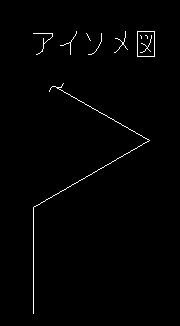
上記の絵のようなアイソメ図を描くには…
右アイソメ平面を選択して上に伸ばす
↓
右方向へマウスを動かし、30°の線を描く
一旦線分終了
↓
左アイソメ平面もしくはアイソメ平面を選択する
150°の線を描く
以上です。
お分かりいただけましたでしょうか?
アイソメ図が描けたら、寸法も入れていきましょう。
アイソメ図の寸法の出し方
アイソメ図に長さ寸法と平行寸法を入れたものです。
こちらをスライド寸法に変身させます。
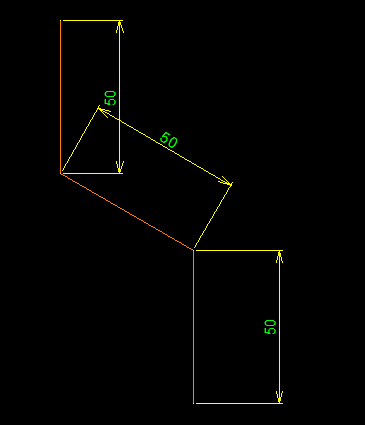
スライド寸法の手順
メニューから、寸法→スライド寸法(Q)を選択
もしくはDIMEDITと入力
↓
スライドしたいオブジェクトを選択
↓
スライド角度を入力
もしくは画面上で指定する
これで、スライド寸法になります。
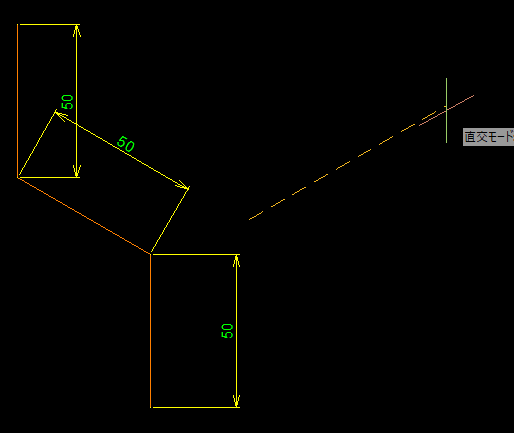
ちなみに私は、上の画像のように画面上で指示しています。
※このときもアイソメ作図と直交モードはオンにします。
画面上での寸法をスライドさせる手順
1点目を指定
↓
スライドさせたい方向へマウスを動かし2点目を指定
これでスライドできます
そのままでは高さがバラバラです。寸法は揃えると見た目が美しく見やすくなります。
寸法の高さを整えるとこんな感じに。
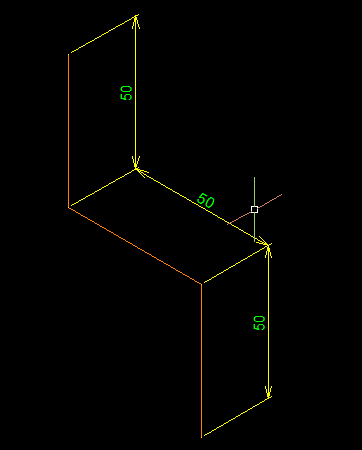
円を描きたいときもありますね。アイソメ図で円を描く方法も記事にしていますので、よろしければご覧ください。
何か一つでもお役に立てれば、嬉しく思います。
最後までご覧いただき、誠にありがとうございました。







コメント